Asteria ※小学生は保護者の方と一緒にお読みください。
Z会専用タブレット・iPadを横置きにして学習してください。
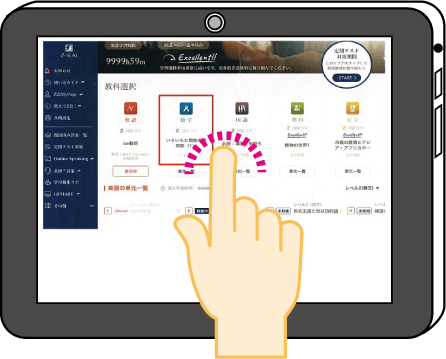
Asteriaの教材は、横置きにした状態で最適な見え方となるように作成されています。
学習前にタブレットの充電をしておきましょう。
特にOnline Speakingをご利用の際には、学習前に十分に充電がされているかご確認ください。充電が十分でない場合は、充電しながら学習しましょう。
 iPadをお使いの方へ
iPadをお使いの方へ
Z会学習アプリをご利用の際は、ブラウザバック・ページの再読み込みをしないでください。
ご利用のブラウザの、下記の2つのボタンはタップしないでください。アプリが止まってしまいます。

Z会学習アプリをご利用の際は、ページを引っ張って更新を行わないでください。
iPadOS15以上のiPadで、ブラウザ上部メニューバーを細くしてご利用になる場合、ページを引っ張って更新を行わないでください。アプリの表示が正常に行えない場合があります。
ページを引っ張って更新:ページの最上部を表示した状態で、下方向にスワイプすると、画面上部に  のマークが表示され、ページの再読み込みが実施されます。
のマークが表示され、ページの再読み込みが実施されます。
Asteria 使い方ガイド 目次
本ガイドの記載は、2025年度(3月~2月)にご提供するサービスについてのものです。
- 添削問題 ~答案を提出して個別指導を受けよう~
- 個別強化AIプログラム
- Z会学習アプリの学習補助機能を使おう
Z会学習アプリを初めてお使いになる方は、必ずこちらをお読みください。
- Online Speaking・AI Speaking・英検®対策・英語能力判定
- 教材でわからないところ、学習についての相談があるとき
- Z会学習アプリの各種機能・サービス ~Z会の学習サポートを利用しよう~
本ガイドの記載は、2025年度(3月~2月)にご提供するサービスについてのものです。